皮卡刻字机设置
刻字机软件安装与设置
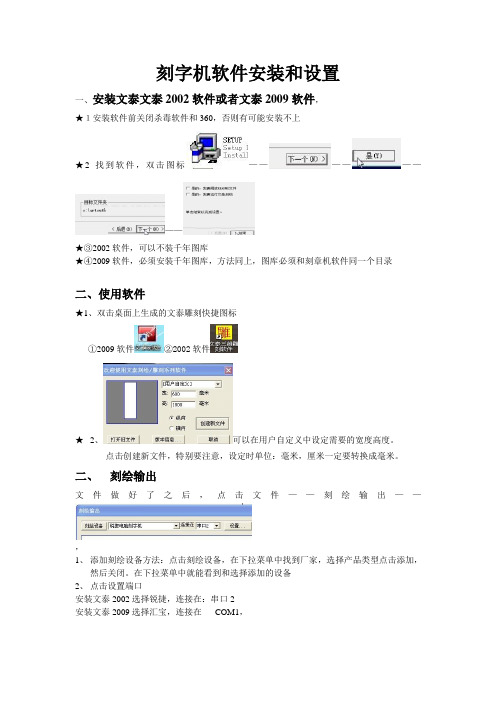
刻字机软件安装和设置一、安装文泰文泰2002软件或者文泰2009软件,★1安装软件前关闭杀毒软件和360,否则有可能安装不上★2找到软件,双击图标————————★③2002软件,可以不装千年图库★④2009软件,必须安装千年图库,方法同上,图库必须和刻章机软件同一个目录二、使用软件★1、双击桌面上生成的文泰雕刻快捷图标①2009软件②2002软件★2、可以在用户自定义中设定需要的宽度高度。
点击创建新文件,特别要注意,设定时单位:毫米,厘米一定要转换成毫米。
二、刻绘输出文件做好了之后,点击文件——刻绘输出——,1、添加刻绘设备方法:点击刻绘设备,在下拉菜单中找到厂家,选择产品类型点击添加,然后关闭。
在下拉菜单中就能看到和选择添加的设备2、点击设置端口安装文泰2002选择锐捷,连接在:串口2安装文泰2009选择汇宝,连接在COM1,3、,在设置里流式控制里如此选择,点击确认刻绘输出输出前,先调试刻字机的压力1、机器上按脱机键然后再按试刀,可以试一下机器压力,先按脱机键显示:X Y——时可以移动小车方向和纸的方向再按脱机键显示:压力和速度——可以调压力和速度大小2、要在显示压力和速度时,按一下原点:定位了压力和位置后,电脑上点开始就工作了3、这个压力设置如果用USB数据线连接电脑,那需要先安装USB驱动。
1、双击,点击就好。
2、“我的电脑”右击——“设备管理器”——“端口(COM和LPT)工作区域右边有一排很实用的常用工具栏移动,打入文字,分解….图库:单击,选择需要的图形,然后点击并拖动鼠标到工作区内排版工具箱:单击,电脑左下角会出现选项:①正向横排,②正向竖排,③反向横排,④反向竖排……★4、在文字输入时删除只需要按退格键即可删除整体删除错输入或者删除图形时,要选中然后按(Delete删除键)才能删去!★5、选中文字,右击鼠标,可以进行对文字进行各种设置如:字体加粗,字体类型,字体大小,文字属性,文字快速录入,分解其中点击分解后,就可以对单个字体进行移动和编辑操作★6、图形大小修改,点击选中——右击鼠标键——修改图形参数——手动设置宽高。
皮卡刻字机安装说明
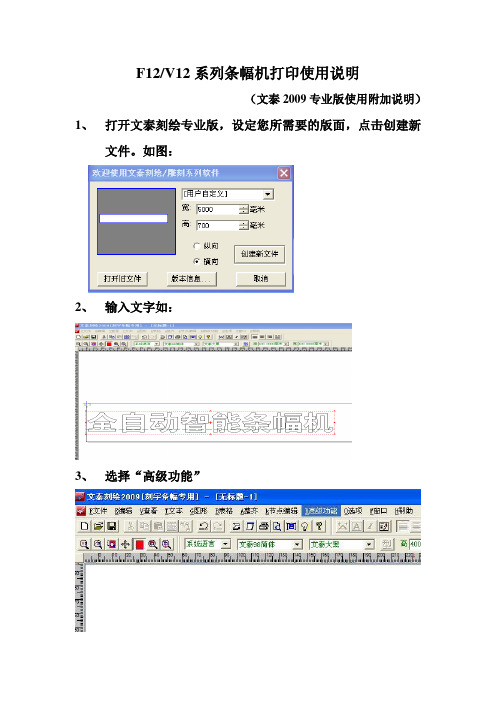
F12/V12系列条幅机打印使用说明(文泰2009专业版使用附加说明)1、打开文泰刻绘专业版,设定您所需要的版面,点击创建新文件。
如图:2、输入文字如:3、选择“高级功能”4、选择“计算条幅路径”,出现“条幅路径设计”对话框①宽为“4”固定不变,高根据您所选择的笔头大小而决定,一般小于笔头大小1-2mm。
②选择“填充模式”、“中心连笔”。
③确认后如图:其中绿色线条为机器工作时的运行路径,此时你需要仔细观察所生成路径是否有漏空。
如果有漏空,则打印出来的实际效果会与软件保持一致。
解决办法:①增大文字大小②在“条幅路径设计”栏里把高度适当减小5、以上工作完成后选择“高级功能”,然后选择“条幅机输出”出现“条幅输出”对话框选择“DMPL指令”根据需要选择“PCUTUSB”、“COM”、“脱机输出”等输出方式㈠USB输出:(使用USB输出时,请务必插入SD卡,否则机器容易出现乱画现象)①“连接在”后选择“USB”②点击“设置端口”,出现“端口设置”界面③选择“USB”,点击“修改”,再点击“取消”④点击“开始”机器即可正常运行㈡串口输出:①“连接在”后选择“COM”②点击“设置端口”,出现“端口设置”界面③选择“串口”,选择“详细设置”,传输速率要与您机器所一致,其他选项保持默认⑤点击确定----修改----取消----开始输出㈢脱机输出:①点击“设置端口”②选择“文件”---修改---取消③“连接在”选择“FILE”,点击开始后出现如下界面:端口改为“FILE”,然后点击开始,弹出如下界面:选择文件保存位置,文件后缀名必须改为“plt”格式,然后点击保存,把此文件拷贝的您的SD卡中。
然后操作机器即可实现脱机打印。
注意:无论您选择以上任何一种打印方式,都必须做以下修改:选择“条幅机输出”后出现如下界面:此时点击“设置机器”,弹出如下对话框:“坐标原点在”改为“左侧1处”,纸前进方向为“X”,其他任何选项保持默认。
刻字机使用说明书
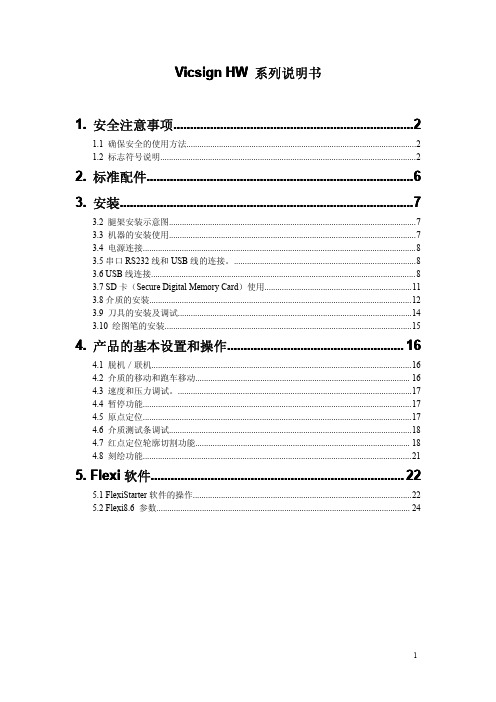
Vicsign HW系列说明书1.安全注意事项 (2)1.1确保安全的使用方法 (2)1.2标志符号说明 (2)2.标准配件 (6)3.安装 (7)3.2腿架安装示意图 (7)3.3机器的安装使用 (7)3.4电源连接 (8)3.5串口RS232线和USB线的连接。
(8)3.6USB线连接 (8)3.7SD卡(Secure Digital Memory Card)使用 (11)3.8介质的安装 (12)3.9刀具的安装及调试 (14)3.10绘图笔的安装 (15)4.产品的基本设置和操作 (16)4.1脱机/联机 (16)4.2介质的移动和跑车移动 (16)4.3速度和压力调试。
(17)4.4暂停功能 (17)4.5原点定位 (17)4.6介质测试条调试 (18)4.7红点定位轮廓切割功能 (18)4.8刻绘功能 (21)5.Flexi软件 (22)5.1FlexiStarter软件的操作 (22)5.2Flexi8.6参数 (24)1.安全注意事项以确保操作员能正确地使用刻字机,从而防止刻字机的损坏。
请遵守带有以下标志的指示说明。
1.1确保安全的使用方法1.2标志符号说明操作不当会导致人员受伤。
操作不当会导致机器的受损。
操作不当会导致人员受伤或其他物体损伤。
符号表示使用者需高度重视及注三角形内的图样表明应注意的情况,左图表示“小心触电”符号表示必须禁止的举动,圆圈内的图样标明所禁止的动作。
左图表示“不得拆卸”警告注意不可使用不符合额定电压的电源。
使用不符合规定的电源可导致火灾或电击。
如机器冒烟,发出异味,杂音等异常情况,请切勿使用此种状况下用会造成火灾或电击严禁带电拔电源插头带电拔插会损坏机器确保机器接地如不接地,会导致电击或者机械故障。
不可对机器拆卸、修理或整改。
这样做可导致火灾或电击,造成人员受伤警告机内不可渗入液体,掉入金属物件等。
这些物体会导致火灾不可用手指触摸刀尖。
此举会导致手指受伤。
刻绘参数设置
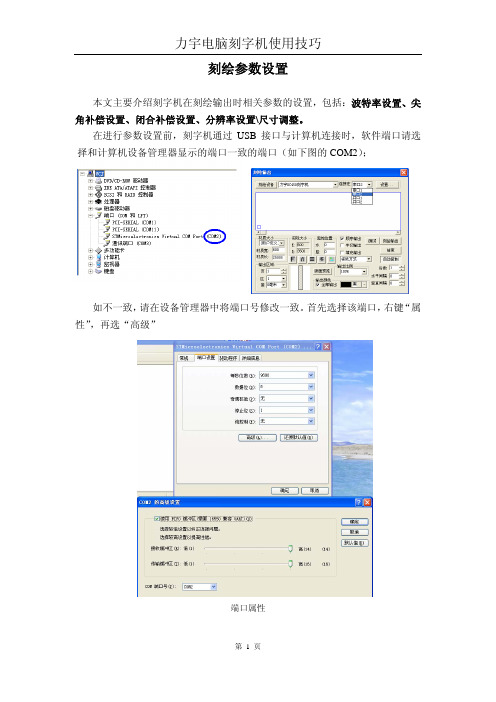
刻绘参数设置本文主要介绍刻字机在刻绘输出时相关参数的设置,包括:波特率设置、尖角补偿设置、闭合补偿设置、分辨率设置\尺寸调整。
在进行参数设置前,刻字机通过USB接口与计算机连接时,软件端口请选择和计算机设备管理器显示的端口一致的端口(如下图的COM2);如不一致,请在设备管理器中将端口号修改一致。
首先选择该端口,右键“属性”,再选“高级”端口属性端口号修改选中相应的端口号即可。
(一)、波特率设置串口(COM)及USB端口的波特率均为57600或56K;流式控制选中1和3项;数据位8位;校验None(无);停止位1位。
1、文泰软件设置方法:2、flexistarter软件的设置方法3、signmaster软件的设置方法4、LiYu Plotter设置方法使用Liyu Plotters时,如果是通过刻字机的USB端口连接电脑,则无须设置波特率;否则若是通过刻字机的串口(COM)连接电脑,则设置如下:(二)、尖角补偿设置1、文泰软件设置方法刻绘使用刻刀进行刻绘作业时,补偿值的大小与刻刀的刀偏关联:0.25→0.28mm ,0.5→0.56mm,刀偏大小与软件补偿值一致或略大一点,依次类推。
2、flexistarter软件的设置方法3、signmaster软件的设置方法4、liyu Plotter设置方法(三)、闭合补偿设置刻绘使用刻刀进行刻绘作业时,闭合补偿的大小与字的大小关联:1厘米以下的字0.1毫米的刀偏,10厘米以下字0.3毫米补偿,字越大闭合越大。
注意:使用画笔绘图时不需要尖角补偿和闭合补偿。
(四)、分辨率设置\尺寸调整1、文泰软件每台刻字机由于机械加工精度有误差,实际刻绘的长度会有细小的差别。
可以通过软件的风变绿进行调整。
此处以文泰软件为例介绍一下如何调整尺寸。
补偿设置首先在软件中做一个50*50厘米的正方形,同时查看并记录软件的X 分辨率a1(文泰软件中点“输出”选项,弹出输出界面,点“设置”按钮弹出下面的设置界面),然后在白纸上用画笔画出来这个正方形。
皮卡新刻字机设置(1)
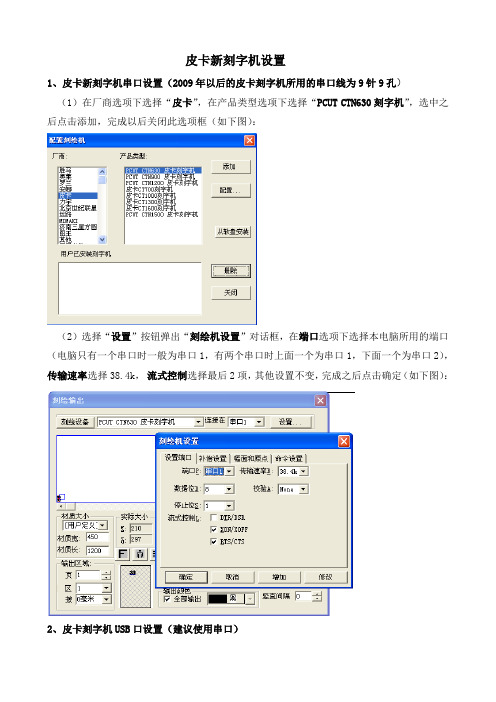
皮卡新刻字机设置
1、皮卡新刻字机串口设置(2009年以后的皮卡刻字机所用的串口线为9针9孔)
(1)在厂商选项下选择“皮卡”,在产品类型选项下选择“PCUT CTN630刻字机”,选中之后点击添加,完成以后关闭此选项框(如下图):
(2)选择“设置”按钮弹出“刻绘机设置”对话框,在端口选项下选择本电脑所用的端口(电脑只有一个串口时一般为串口1,有两个串口时上面一个为串口1,下面一个为串口2),传输速率选择38.4k,流式控制选择最后2项,其他设置不变,完成之后点击确定(如下图):
2、皮卡刻字机USB口设置(建议使用串口)
USB口设置请看说明书4.2项
说明书为电子版,在随机的皮卡光盘中(光盘有皮卡文字标志):CT9.0 Series USB+COM ﹨CT9.0-Manual﹨Chinese﹨PCUT CT9.0说明书串口+USB(V3.2)。
如果文件不能打开,请安装该光盘中的“CT9.0 Series USB+COM\Adobe PDF Reader9.0\Adobe PDF Reader9.0_中文安装程序”目录下“AdbeRdr90_zh_CN”软件,然后就能打开。
1。
海南刻字机的操作规程
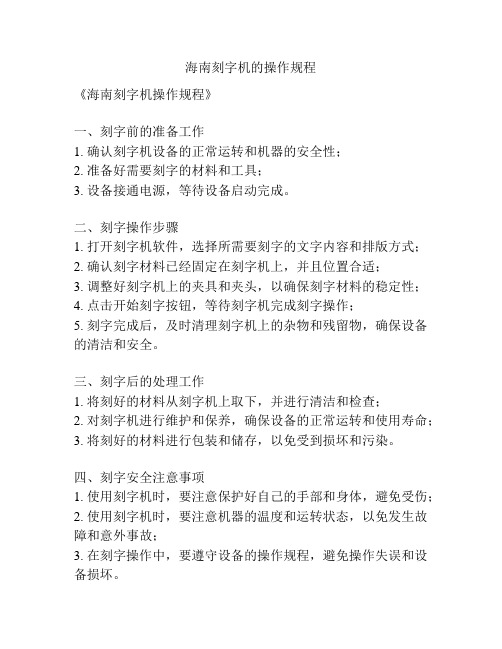
海南刻字机的操作规程
《海南刻字机操作规程》
一、刻字前的准备工作
1. 确认刻字机设备的正常运转和机器的安全性;
2. 准备好需要刻字的材料和工具;
3. 设备接通电源,等待设备启动完成。
二、刻字操作步骤
1. 打开刻字机软件,选择所需要刻字的文字内容和排版方式;
2. 确认刻字材料已经固定在刻字机上,并且位置合适;
3. 调整好刻字机上的夹具和夹头,以确保刻字材料的稳定性;
4. 点击开始刻字按钮,等待刻字机完成刻字操作;
5. 刻字完成后,及时清理刻字机上的杂物和残留物,确保设备的清洁和安全。
三、刻字后的处理工作
1. 将刻好的材料从刻字机上取下,并进行清洁和检查;
2. 对刻字机进行维护和保养,确保设备的正常运转和使用寿命;
3. 将刻好的材料进行包装和储存,以免受到损坏和污染。
四、刻字安全注意事项
1. 使用刻字机时,要注意保护好自己的手部和身体,避免受伤;
2. 使用刻字机时,要注意机器的温度和运转状态,以免发生故障和意外事故;
3. 在刻字操作中,要遵守设备的操作规程,避免操作失误和设备损坏。
以上就是海南刻字机操作规程的相关内容,希望大家在操作刻字机时能够严格根据规程操作,确保刻字工作的高效和安全。
刻字机操作说明
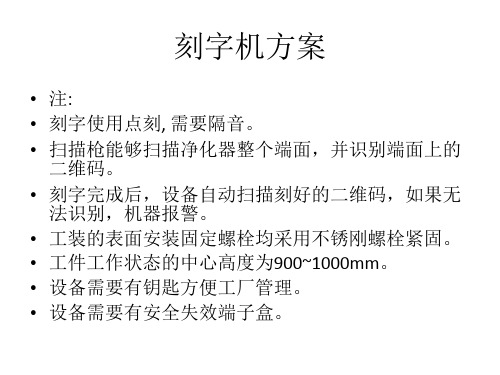
流 程 图
刻字机机构分解说明
升降刻字机 防错系统 气动夹钳 气动夹钳
扫描枪 扫描枪及前推机构 (可以更改为电机 滑台稳定性字系统
扫条码2 刻字机
压紧机构
压紧机构
扫条码1
刻字机运动机构
操作说明
动作说明: 1.产品放入工装内,启动双按钮开关: 2.安全门关闭,夹紧机构固定产品,扫条码1动作,读取信息, (NOK解锁防错系统重新校正)OK刻字机动作: 3. 刻字机完成动作,扫条码2接收信号,读取刻好的二维码作比对, ( NOK解锁防错系统重新校正)OK夹紧机构松开,安全门打开:取 下刻字OK产品: 4.产品放入工装内依上操作方法
刻字机方案
• 注: • 刻字使用点刻, 需要隔音。 • 扫描枪能够扫描净化器整个端面,并识别端面上的 二维码。 • 刻字完成后,设备自动扫描刻好的二维码,如果无 法识别,机器报警。 • 工装的表面安装固定螺栓均采用不锈刚螺栓紧固。 • 工件工作状态的中心高度为900~1000mm。 • 设备需要有钥匙方便工厂管理。 • 设备需要有安全失效端子盒。
刻字机操作
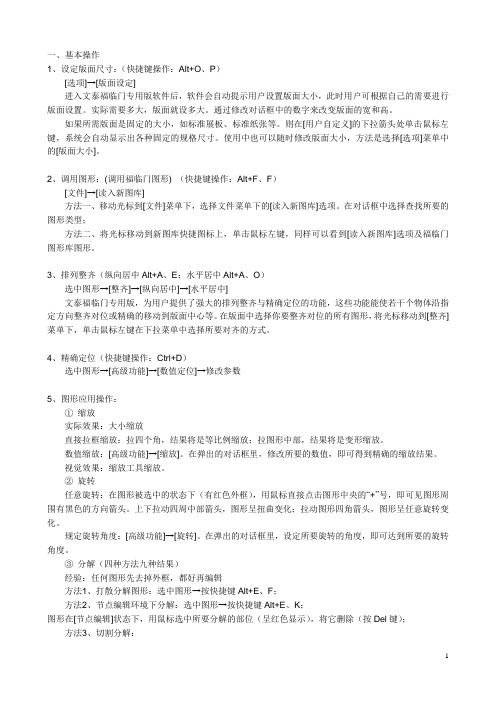
图形类型; 方法二、将光标移动到新图库快捷图标上,单击鼠标左键,同样可以看到[读入新图库]选项及福临门
图形库图形。
围有黑色的方向箭头。上下拉动四周中部箭头,图形呈扭曲变化;拉动图形四角箭头,图形呈任意旋转变 化。
规定旋转角度:[高级功能]→[旋转]。在弹出的对话框里,设定所要旋转的角度,即可达到所要的旋转 角度。
③ 分解(四种方法九种结果) 经验:任何图形先去掉外框,都好再编辑 方法1、打散分解图形:选中图形→按快捷键 Alt+E、F; 方法2、节点编辑环境下分解:选中图形→按快捷键 Alt+E、K; 图形在[节点编辑]状态下,用鼠标选中所要分解的部位(呈红色显示),将它删除(按 Del 键); 方法3、切割分解:
八、生产应用 1、输出到喷砂雕刻保护膜:参考电脑刻绘机的幅面宽度,装好带底纸的喷砂雕刻保护膜,试走纸不
跑偏后,再根据保护膜的厚度调试好刻绘机的刀压和刻绘速度(膜厚时刀速宜慢,膜薄时刀速度可快;刀 压以既刻透又不掉胶为佳)。把刻好图案的保护膜贴在玻璃等物体上,一边贴一边揭衬纸(底纸),可用干 毛巾或软纸团边揭衬纸边擀实胶膜,不要让它有气泡,然后即可喷砂加工或喷绘上色。
4、连接手写板绘图
3
用户可连接手写板用“手绘工具”进行临摹画图或任意绘图设计,不需要做矢量转换即可输出刻绘。从 [文件]→[读入]BMP 位图图形到版面,然后用“选项”内的“加锁与解琐”将它锁定,然后用“手绘工具”进行临 摹绘画。也可将需要编辑的图形选中,在[节点编辑]状态下,按 H 键,即可出现画笔工具,然后进行手绘 画图,将比“绘图工具箱”的“Bezier 曲线”工具更加灵活方便。
- 1、下载文档前请自行甄别文档内容的完整性,平台不提供额外的编辑、内容补充、找答案等附加服务。
- 2、"仅部分预览"的文档,不可在线预览部分如存在完整性等问题,可反馈申请退款(可完整预览的文档不适用该条件!)。
- 3、如文档侵犯您的权益,请联系客服反馈,我们会尽快为您处理(人工客服工作时间:9:00-18:30)。
皮卡刻字机设置
————————————————————————————————作者:————————————————————————————————日期:
皮卡刻字机最新升级版本设置与通告
皮卡刻字机最新版,本由原来皮卡刻字机CTN系列现已全部改为皮卡刻字机CT系列,传输速率把原有的9600升级38.4K。
传输速率更快。
主板也从原来的升级更新为RM7主板新程序,速度更快,噪音更低。
操作页面简单比原来的老主板老程序更容易操作!新版皮卡刻字机CT刻字机可以在使用工作中暂停调速度和刀压令到使用者操作起来更
得心应手!
具体设置可在文泰刻绘2009版操作!
如图
在文泰雕刻或刻绘2004中设置如图:。
